Tipp: Többet tudhat meg a Microsoft Formsról, vagy kezdje el azonnal használni, és hozzon létre felméréseket, teszteket, vagy szavazásokat. Fejlettebb védjegyzést, kérdéstípusokat és adatelemzést szeretne? Próbálja ki a Dynamics 365-höz készült Az Ügyfél hangja szolgáltatást.
Ha felméréseket, teszteket, szavazásokat és más típusú űrlapokat hoz létre, kinyomtathatja az üres űrlapot, a válaszok összefoglalását vagy a válaszokat bizonyos személyek számára.
Üres űrlap nyomtatása
Az üres űrlapokat kinyomtathatja, ha olyan helyzetben van, hogy a válaszadóknak meg kell tölteniük egy nyomtatott példányt.
-
Válassza a további űrlapok beállításai lehetőséget

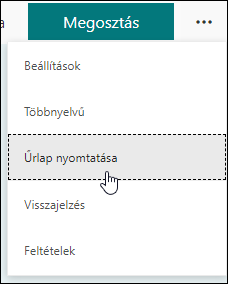
-
Adja meg a nyomtatási beállításokat a kívánt módon.
-
Kattintson a Nyomtatás elemre.
Válaszok összegzésének nyomtatása
Kinyomtathatja az űrlap kérdéseinek összefoglaló oldalát, a válaszok számát és a minden kérdéshez tartozó diagramot, amely a válaszadók adott kérdésben való megválaszolása szerinti bontást jeleníti meg.
-
Lépjen a válaszok lapra.
-
Válassza a További beállítások lehetőséget

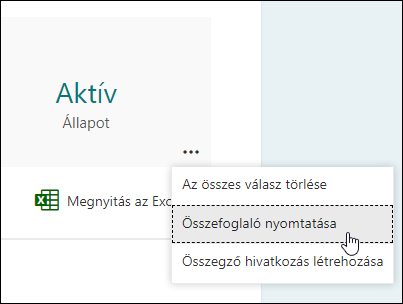
Válasz nyomtatása egy adott személynek
A válaszokat adott személyeknek is kinyomtathatja.
-
A válaszok lapon válassza az eredmény megtekintése gombot.
-
Válassza a További beállítások lehetőséget

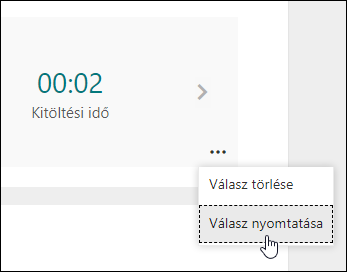
Visszajelzés Microsoft Forms
Ossza meg velünk! Ha visszajelzést szeretne küldeni erről: Microsoft Forms, az űrlap jobb felső sarkában válassza a További űrlapbeállítások 










